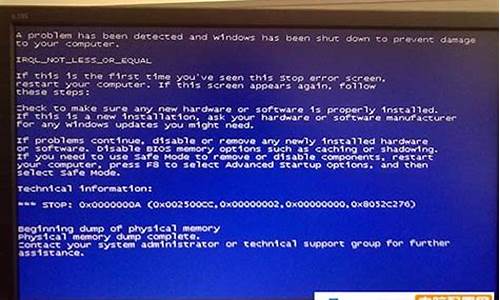华硕系统恢复按哪个键_华硕电脑系统恢复原理
1.华硕笔记本电脑怎么一键还原系统也就是恢复出厂设置
2.华硕电脑怎么修复
3.华硕一键还原按哪个键
4.华硕笔记本怎么恢复出厂设置?

预装win7系统的华硕电脑可以通过以下步骤按下F9键还原 Windows 7 操作系统。
具体步骤如下:
1、开机后在 ASUS 的 logo 显示画面重复按 " F9 ";
2. 按 " NEXT ( 下一步 ) " 进入还原画面;
3. 确认预计还原的扇区, 按 " NEXT ( 下一步 ) ";( 提醒: 进行还原前请务必先备份好您的数据至外接储存装置或云端空间,请不要只将文件备份到其他磁盘 )
4. 勾选 " I accept ( 我同意 ) ", 点选 " NEXT ( 下一步 ) ";( 注意 : 系统还原进行时,依照型号和硬件规格的差异会需要一点时间, 此时请不要操作计算机或中断电源以免造成还原失败 )
5.点选 " YES ( 确认 ) ", 开始还原程序。
使用者可依据以上步骤将所购买的预装了windows 7操作系统的机器还原成原厂默认值。( 提醒: 进行还原前请务必先备份好您的数据至外接储存装置或云端空间,请不要只将文件备份到其他磁盘 )
华硕笔记本电脑怎么一键还原系统也就是恢复出厂设置
华硕笔记本可参考以下步骤操作通过创建的恢复介质将计算机恢复到出厂预装系统。
注意:执行此操作前,请务必备份电脑中的个人数据,以免丢失。
1、我们先检查下事先创建了恢复介质的U盘状态,在系统下U盘会显示为“恢复”。确保U盘数据未改动过的情况下,我们就要开始使用U盘驱动器恢复预装系统啦!
2、首先,完成BIOS相关设置并插上U盘后,开机按住ESC键进入下图的启动菜单,选择U盘启动项。
3、接下来根据提示选择微软拼音,此选项为后续操作界面的语言选项,并非系统语言选项。
4、下图的界面,需要注意选择“疑难解答”,如果按惯性思维选择了“继续”,那么计算机会重启原有的系统。并不会从U盘启动。
5、在“疑难解答”的界面,我们可以实现很多操作,重置此电脑是基于原有系统的恢复功能重置系统,如果原有系统出现了问题或者已经不存在了,就需要选择第二个选项,从驱动器恢复。当然,实现这个功能的前提是:在预装系统完好的状态下,我们已经事先将预装系统的恢复介质创建到了U盘备份。
6、选择从驱动器恢复后,有两个选项,仅删除我的文件,意思是会将整个驱动器上的分区及分区上的文件全部删除(无法仅删除原系统的C盘,只能全盘删除),完全清理驱动器的意思是在全盘删除的基础上,彻底清除数据,无法数据恢复。
如果不变更电脑的使用者,一般我们选择“仅删除我的文件”就好了,因为“完全清理驱动器”需要好几个小时的时间。
7、了解屏幕上的提示信息,选择恢复后,原系统及原来的所有数据将被清除。
8、接下来的步骤直到系统恢复完成都是自动进行的,和系统下进行初始化的界面,及Windows7/8.1升级Windows10的界面一致。
9、看到下图的界面,说明系统已经恢复好了,接下来是一些基本设置。
因为是全新安装,不涉及保留个人文件及设置,所以进程会比升级Windows10或系统下初始化更快一下,很快我们就可以看到选择基本信息的界面了。
10、快速上手阶段,推荐选择使用快速设置,也可按需选择自定义。
11、需要设置一个用户名,密码可以留空。如果事先登陆了无线网络,可以登录或者注册微软账户。
12、一切准备就绪,请尽请使用吧!?
13、恢复系统后硬盘是一个分区,可以按个人使用习惯重新分区。
通过以上步骤操作后,就可以通过创建的恢复介质将计算机恢复到出厂预装系统。
华硕电脑怎么修复
华硕笔记本一键还原恢复出厂时的系统,方法如下;
一键恢复要成功有一个前提:就是笔记本的隐藏分区不能被破坏或者备分的镜像不能被损坏,还有不能用光盘或者U盘重装过系统,否则无法一键恢复。
只需在开机时按<F9>键(需要隐藏分区),经过一段时间的恢复过程,就可以轻松将系统恢复到初始状态:
使用方法:
1.在机器启动出现ASUS
LOGO时,按下<F9>键。
2.按下<Enter>
以选择
Windows
设置
[EMS
Enabled]
3.选择您欲恢复的语言,然后点按
Next(下一步)[仅多国语言版本有此项,以前预装VISTA系统机恢复时无此项,仅英文]
4.看完“华硕预载向导
”画面后点按
Next
5.选择一个分区项目并点按
Next
(下一步),分区项目:
1.
recover
windows
to
first
partition
only:(
仅将WINDOWS恢复到第一分区:)
假如您的硬盘已用磁盘分割程序规划为两个分割区以上,并有重要数据文件备份在其它分割区,建议您选择此项目,此项目会将windows
复原到硬盘第一个分割区。
本项目将只会删除第一个分区,让您保留其他分区并建立一个新的系统分区,名为“C”。
2.
recover
windows
to
entire
hd:(将
WINDOWS
恢复到整个硬盘中:)
本项目将会复原整颗硬盘成为单一分割区,包含中文版的windows
vista,执行此项目将会覆盖您硬盘内所有数据。也就是说将会覆盖您硬盘内所有资料并将整颗硬盘恢复为单一分区,名为“C”。
3.
recover
windows
to
entire
hd
with
2
partition:(将
WINDOWS
恢复到两个分区的硬盘:)本项目将会恢复整块硬盘成为出厂的设置状态。硬盘分割为两个分区,第一个名为“C”的分区容量为硬盘容量的25%,第二个名为“D”
分区容量为硬盘容量的75%。
6.请依照屏幕画面指示完成恢复程序。(分别是1.2.3.4)
华硕一键还原按哪个键
步骤:
一,?进入安全模式,?并移除最近安装的驱动程序/软件。
① 引导至WinRE(Windows Recovery Environment),可以理解为恢复模式。
可以长按开机键直到机器断电,然后再开机,再断电,重复3-5次,直到进入如下图的恢复模式。
② 从选择选项屏幕中,请点击或单击疑难解答。
③ 请点击或单击高级选项,选择[启动设置],.选择[启动],点选要进入的安全模式环境,一般状态下建议选择(4)启用安全模式。
二,使用自动修复功能,可以检测和解决某些系统问题而阻止 Windows 启动。
若要运行自动修复请按照以下步骤:
① 引导至WinRE(Windows Recovery Environment),可以理解为恢复模式。
可以长按开机键直到机器断电,然后再开机,再断电,重复3-5次,直到进入如下图的恢复模式。
② 从选择选项屏幕中,请点击或单击疑难解答。
③ 请点击或单击高级选项,然后点击或单击自动修复。
自动修复将启动并尝试修复 Windows 来禁止加载的问题。
若以上仍无效请尝试恢复系统,或系统重装。
华硕笔记本怎么恢复出厂设置?
华硕一键还原是在开机时按F9键,经过短短10分钟的恢复过程,就可以轻松将系统恢复到初始状态。
华硕电脑股份有限公司是一家以提供主板、个人电脑、路由器等为主的跨国科技企业,由徐世昌、童子贤、廖敏雄、谢伟琦创立于1989年4月2日,总部位于中国台湾。1993年华硕率先推出了世界第一片双奔腾处理器的主板;2017年9月华硕设立了5000万美元的风险投资基金,正式宣布涉足风投领域。为了要创造最好的结果,华硕员工在执行之前,都要先「思考透彻」(think through),聚焦於事物的本质与想要创造的结果,并且追根究柢找出根本的目的与根本原因(root cause),如此一来就能够在一开始就做正确的事、得到正确的结果。以终为始,并设身处地站在客户的角度思考,考量成本效益,并开放心胸接纳不同的做法,同时也随时留心任何副作用的可能性。
1997年,华硕正式向市场推出了自己的笔记本电脑,由于在起步阶段,这台华硕的产品又厚又重。华硕副董事长童子贤回忆时说,不少同行多半都瞧不上,甚至引为笑谈。由于华硕在笔记本领域最初的目标非常简单,这台扎扎实实地设计、开发、生产出的产品尽管出货量小,但因为单价高,生产设备投资少、备料有限、不积压库存,结果第一年,居然小赚一笔。通常来说,一家公司切入笔记本产业,两三年内不可能盈利的。
以win10为例,说明下系统恢复步骤:
注意:请在开始操作前确保已连接电源适配器,并提前备份好重要数据。
1点选左下角“开始”按钮。
2依次点选“设置”——“更新与安全”——?“恢复”——“重置此电脑”——?“开始”。(如果进不了系统,也可以尝试强制关机两次,第三次开机时会自动进入Windows RE修复环境)
3、根据个人需要,选择合适的选项。保留我的文件:删除应用和设置,但保留个人文件。
删除所有内容:删除所有个人文件、应用和设置。?
4、选择保留我的文件,将会提示删除应用的列表,方便后期重新安装。?
5、点击“重置”,会立即开始初始化电脑。如果选择“删除所有内容”,会看到以上画面。
如果您有多个分区或驱动器,您可凯盯裤以选择是否只重置Windows系统所在驱动器还是所有驱动器。根据需要选择,是“仅删除我的文件”还是“删除文件并清理驱动器”
注意:?如果在恢复出厂设置过程中出现错误?(例如卡在?50%..)?并导致恢复失败,?则会导致恢复分区中的损坏。建议将电脑整机送回当地的笔记本服务中心,?以便进一步检查则含/维修。
若是开机无法进入系统,
按住shift,强制关机再开机,开机的时候会自动进入winRE界面。
电脑在此页面可以点击 疑难解答-重置电脑
**注意,恢复系统前请备份硬盘中的重要数盯简据。
声明:本站所有文章资源内容,如无特殊说明或标注,均为采集网络资源。如若本站内容侵犯了原著者的合法权益,可联系本站删除。